有时候由于工作需要,常在PPT中应用个性化模板,那么在PPT中如何新建自定义PPT主题呢?我们一起来看看吧!首先打开PPT演示文稿,创建四张空白文档(连按四下enter键),点击工作栏【视图......
2022-05-05 183 自定义PPT主题
使用表格,可以清楚地表达各数据之间的关系,使要展示的内容更加有条理,对比强烈且有很强的说服力。当需要在演示文稿中插入表格时,可以利用表格幻灯片版式创建一张新幻灯片,也可向已包含其他对象的原ppt2003幻灯片中添加表格。
1、创建含表格的ppt幻灯片
利用表格幻灯片版式创建新幻灯片的操作方法如下:
(1)单击工具栏上的“新建”按钮。
(2)选择“格式”→“幻灯片版式”命令,打开“幻灯片版式”任务窗格。
(3)在任务窗格中选择“标题和表格”自动版式,如图1所示。其中包含两个占位符:一个是幻灯片标题,另一个是表格。

图1
(4)双击表格占位符,弹出“插入表格”对话框,如图2所示。
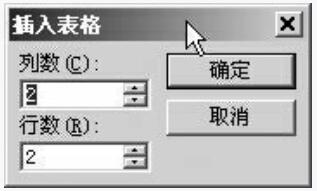
图2
(5)在“列数”框中输入表格的列数,在“行数”编辑框中输入表格的行数。
(6)单击“确定”按钮,即可在幻灯片中插入所需表格。
2、利用“插入表格”按钮插入表格
其具体操作步骤如下:
(1)打开要插入表格的幻灯片。
(2)单击常用工具栏中的“插入表格”按钮,并拖动鼠标,在下拉网格中选择行和列数,如图3所示。
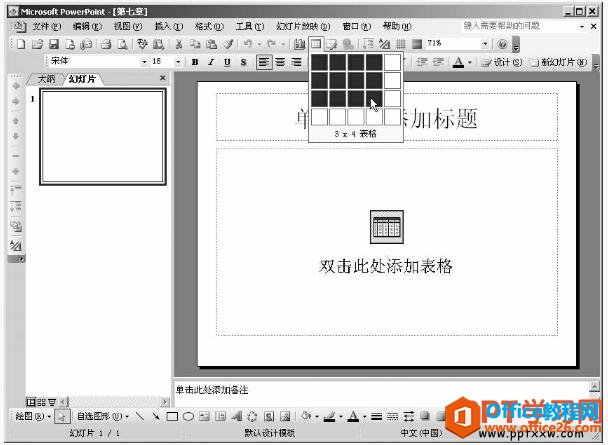
图3
(3)松开鼠标左键并单击其他位置,在幻灯片插入一个二维表格,如图4所示。
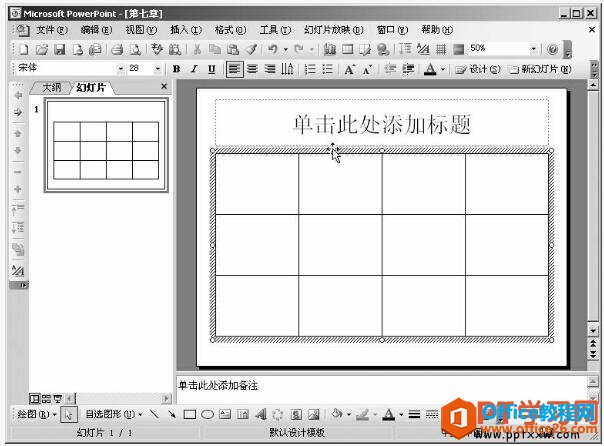
图4
3、使用表格命令添加表格
其具体操作步骤如下:
(1)打开要添加表格的幻灯片。
(2)选择“插入”→“表格”命令,弹出“插入表格”对话框。
(3)在对话框中输入所需的行数和列数。
(4)单击“确定”按钮,即可插入表格。
4、绘制自由表格
PowerPoint除了按上述命令制作表格以外,还提供了类似于手动制表的功能——绘制自由表格功能。它可以用来制作带斜线的复杂表格,也可以与命令制作表格结合,简化表格的制作。
打开绘制自由表格的方法:单击“常用”工具栏中的“表格和边框”按钮,打开“表格和边框”工具栏,如图5所示。此时鼠标指针在工作区变成笔形。
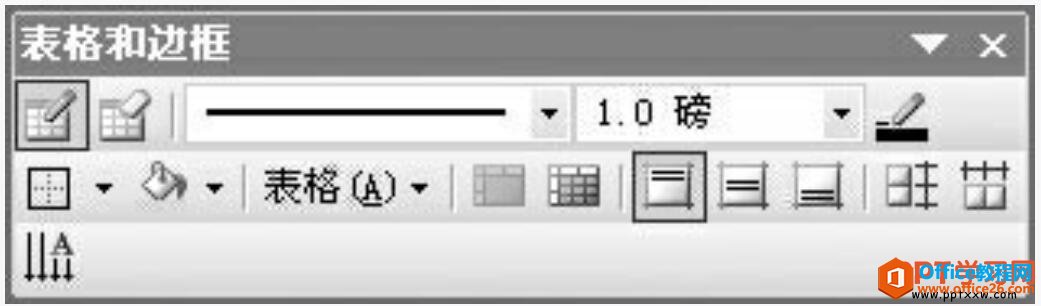
图5
使用“表格和边框”工具栏制作表格时,按下面步骤操作:
(1)在表格的左上角拖动鼠标到表格的右下角后松开左键,以确定表格的外框。
(2)在表格外框中绘制横线、竖线或斜线,方法仍然是从起始位置拖动鼠标到其终点后松开。
(3)单击“表格和边框”工具栏中的“擦除”按钮,鼠标指针将变成橡皮擦形状,在表格线上拖动鼠标即可删除对应的表格线。
(4)在表格以外的任意位置单击鼠标,光标将恢复为插入状态。
(5)如果要绘制外粗里细的表格(即表格外边框线比较粗,而内边框线比较细的表格),或表中需要插入一条较粗的线条,还可以选择线型和线条粗细。
我们在ppt中把表格绘制完毕后,如发现行高、单元格宽度不符合要求,可用鼠标拖动表格边框线进行修改。
标签: PPT幻灯片中添加表格
相关文章

有时候由于工作需要,常在PPT中应用个性化模板,那么在PPT中如何新建自定义PPT主题呢?我们一起来看看吧!首先打开PPT演示文稿,创建四张空白文档(连按四下enter键),点击工作栏【视图......
2022-05-05 183 自定义PPT主题

我们有时候在使用PPT过程中需要在PPT中批量插入图片三种方法,你知道怎样在PPT中批量插入图片吗?今天小编就教一下大家在PPT中批量插入图片三种方法。一、把多张图片批量插入到一张幻灯......
2022-05-05 355 PPT批量插入图片

如何在PPT中绘制倒金字塔的逻辑表达效果老规矩,方法看看效果。是一个倒金字塔逻辑思路表达,表达经过层层筛选总结,最后合作得以实现的表达。这种有立体的环形的金字塔怎么绘制呢?......
2022-05-05 491 PPT绘制倒金字塔效果

用PPT演示文稿的操作中,我们会根据需要进行背景设置,如果想使用电脑上的图片,例如团队照片、网上下载的图片,我们该怎么操作呢?第一步,在页面空白处,点击右键,点击【设置背景......
2022-05-05 261 PPT背景